Definición de fórmula
Descripción general
El gestor de fórmulas gestiona una o varias definiciones de fórmulas. Una definición de fórmula contiene una lista de variables y una o varias fórmulas (conjuntos de valores) para estas variables. Es posible guardar una fórmula en un archivo o bien escribir archivos de fórmula en el controlador. Utilizando distintas fórmulas, puede asignar otro conjunto de valores a un conjunto de variables en el controlador de una sola vez. No existe ninguna limitación sobre el número de definiciones de fórmulas, fórmulas y variables por fórmula.
Definición de fórmula
Puede añadir uno o varios objetos a un nodo en el . Para hacerlo, haga clic en el signo más de color verde del nodo y ejecute el comando
Haga doble clic en el nodo para ver y editar definiciones de fórmula, incluidas las fórmulas específicas, en una vista de editor independiente.
Vista del editor de definiciones de fórmulas
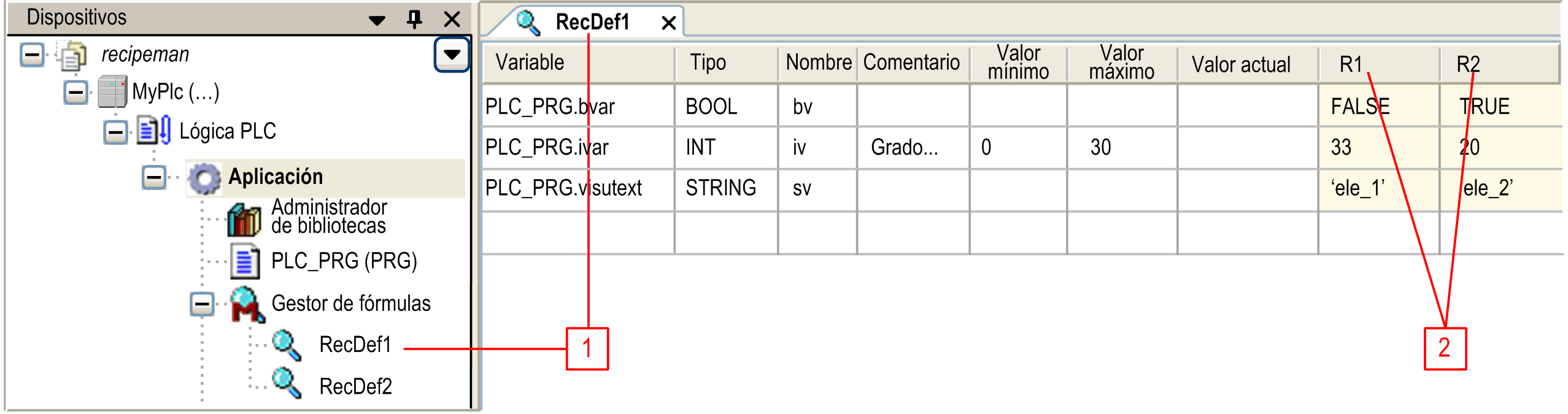
1 Nombre de la definición de fórmula
2 Nombres de fórmulas
La ventana del editor lleva como título el nombre de la definición de fórmula.
|
Parámetro |
Descripción |
|---|---|
|
|
Puede introducir en la tabla varias variables de proyecto para las que desee definir una o varias fórmulas. Con este objetivo, puede utilizar el comando cuando el cursor esté en cualquier campo de cualquier línea. Como alternativa, puede hacer doble clic en un campo o puede seleccionarlo y pulsar la barra espaciadora para entrar en la modalidad de editor. Introduzca el nombre válido de una variable de proyecto, por ejemplo plc_prg.ivar. Haga clic en el botón para que se abra .
También puede especificar una POU, por ejemplo, un programa como Alterne entre la vista normal y la estructurada mediante los botones del lado derecho. Una vez modificada la declaración de los tipos de datos estructurados o POU, la definición de fórmula puede reducirse o extenderse automáticamente con las variables correspondientes. Para obtener más información, consulte el estructuradas (consulte , Comandos del menú, Ayuda online) . |
|
|
El campo se rellena automáticamente. Opcionalmente, se puede definir un simbólico. |
|
|
Puede definir un simbólico. |
|
|
Introduzca información adicional, como la unidad del valor registrada en la variable. |
|
y |
Opcionalmente, puede especificar estos valores que deben ser admisibles para escribirse en esta variable. |
|
|
Este valor se supervisa en modalidad en línea. |
|
|
Es recomendable activar esta opción de la ficha del editor del , ya que afecta al comportamiento habitual de la gestión de fórmulas: los archivos de almacenamiento se actualizarán inmediatamente con cualquier modificación de la fórmula durante el tiempo de ejecución. Tenga en cuenta que la opción sólo puede ser efectiva mientras el gestor de fórmulas esté disponible en el controlador. |
Puede eliminar una variable (línea) de la tabla pulsando la tecla SUPR cuando una de sus celdas esté seleccionada. Puede seleccionar varias líneas manteniendo pulsada la tecla CTRL mientras selecciona celdas. Puede copiar las líneas seleccionadas mediante copiar y pegar. Con el comando de pegar se insertan las líneas copiadas encima de la línea seleccionada. Al hacerlo, los valores de las fórmulas se insertarán en la columna de la fórmula coincidente, si está disponible.
Para agregar una receta a la definición de receta, ejecute el (consulte , Comandos del menú, Ayuda online) SoMMenu/index.htm cuando el foco esté en la vista del editor. Para cada fórmula, se crea una columna propia, titulada con el nombre de la fórmula (ejemplo: y en la figura anterior).
En modalidad online, es posible modificar una fórmula mediante un elemento de visualización configurado adecuadamente (comando de ejecución de configuración de entrada) o utilizando los métodos apropiados del bloque de funciones RecipeManCommands de Recipe_Management.library.
Si desea conocer una lista de métodos disponibles en el menú contextual de una columna de fórmula en la vista del editor de definiciones de fórmulas, consulte Uso de fórmulas en modalidad online.
Consulte en las secciones siguientes cómo se comportan las fórmulas en los estados online específicos. Se recomienda establecer la opción de fórmula (para obtener el comportamiento habitual de la gestión de fórmulas).
Fórmula
Puede añadir o eliminar una fórmula offline u online. En el modo sin conexión, utilice los comandos Agregar una nueva receta Agregar una nueva receta (consulte , Comandos de menú, Ayuda online)■ y■■ Eliminar recetas■■■■■ Eliminar recetas■ (consulte■, Comandos de menú, Ayuda online)SoMMenu/index.htm En modalidad online, configure una entrada en un elemento de visualización debidamente configurado o utilice los métodos apropiados del bloque de funciones RecipeManCommands de Recipe_Management.library.
Al añadir una fórmula, se añadirá una columna adicional detrás de la columna situada más a la derecha, que llevará como título el nombre de la fórmula (consulte la figura de la vista del editor de definición de fórmulas). Los campos de una columna de fórmula se pueden rellenar con valores apropiados. De este modo, para el mismo conjunto de variables se pueden preparar diferentes conjuntos de valores en las fórmulas específicas.
Uso de fórmulas en modalidad online
Las fórmulas se pueden gestionar (crear, leer, escribir, guardar, cargar, eliminar) utilizando los métodos del bloque de funciones RecipeManCommands, proporcionado por la biblioteca Recipe_Management.libray, en el código de la aplicación, o por medio de entradas en elementos de visualización.
Manejo de receta en modo online si :
|
Acciones |
Fórmulas definidas en el proyecto |
Fórmulas creadas durante el tiempo de ejecución |
|---|---|---|
|
|
Las fórmulas de todas las definiciones de fórmulas se establecen con los valores del proyecto abierto. |
Las fórmulas creadas dinámicamente permanecen inalteradas. |
|
|
La aplicación se eliminará del controlador. Si se realiza una nueva descarga posteriormente, las fórmulas se restaurarán como en un . |
|
|
Apague y reinicie el controlador |
Después del reinicio, las fórmulas se vuelven a cargar desde los archivos creados automáticamente. Por lo tanto, se restaurará el estado anterior al apagado. |
|
|
|
Los valores de la fórmula permanecen inalterados. Durante el tiempo de ejecución, una fórmula sólo puede ser modificada por los comandos del bloque de funciones RecipeManCommands. |
|
|
Detención |
Al detenerse/iniciarse el controlador, las fórmulas permanecen inalteradas. |
|
Ejemplo: PLC_PRG.realVar:=22.0F16#1600000H-5
Para modificar manualmente un valor del archivo de fórmula, edite el valor decimal y elimine la entrada hexadecimal correspondiente. Si se encuentran disponibles ambos valores, se cargará el valor hexadecimal.
Manejo de recetas en modo online si NO está activado:
|
Acciones |
Fórmulas definidas en el proyecto |
Fórmulas creadas durante el tiempo de ejecución |
|---|---|---|
|
|
Las fórmulas de todas las definiciones de fórmulas se establecen con los valores del proyecto abierto. No obstante, sólo se establecen en la memoria. Para almacenar la fórmula en un archivo, el comando Guardar se debe utilizar explícitamente. |
Las fórmulas creadas dinámicamente se pierden. |
|
|
La aplicación se eliminará del controlador. Si se realiza una nueva descarga posteriormente, las fórmulas se restaurarán. |
Las fórmulas creadas dinámicamente se pierden. |
|
Apague y reinicie el controlador |
Después del reinicio, las fórmulas se vuelven a cargar de los valores iniciales que se habían creado al descargar los valores del proyecto. Por lo tanto, el estado anterior al apagado no se restaurará. |
|
|
|
Los valores de la fórmula permanecen inalterados. Durante el tiempo de ejecución, una fórmula sólo puede ser modificada por los comandos del bloque de funciones RecipeManCommands. |
|
|
Detención |
Al detenerse/iniciarse el controlador, las fórmulas permanecen inalteradas. |
|
Más información:
-
Por lo que respecta al almacenamiento de fórmulas en archivos, que se vuelven a cargar al reiniciarse la aplicación, consulte la descripción de Editor de gestor de fórmulas, ficha Guardado.
-
Para obtener una descripción de los métodos RecipeManCommands específicos, consulte la documentación en la biblioteca.
-
Para conocer la configuración de entrada de un elemento de visualización, consulte la página de ayuda (categoría ).
Se pueden realizar las acciones siguientes sobre las fórmulas:
|
Acciones |
Descripción |
|---|---|
|
Crear fórmula (= ) |
Se creará una nueva fórmula en la definición de fórmula especificada. |
|
Leer fórmula |
Los valores de las variables de la definición de fórmula especificada se leerán del controlador y se escribirán en la fórmula especificada. Por lo tanto, los valores se almacenarán implícitamente (en un archivo del controlador). También se supervisarán inmediatamente en la tabla de definición de fórmulas en el . En otras palabras, la fórmula gestionada en el se actualiza con los valores reales del controlador. |
|
Escribir fórmula |
Los valores de la fórmula en cuestión, tal como aparecen en el gestor de fórmulas, se escribirán en las variables del controlador. |
|
|
Los valores de la fórmula especificada se escribirán en un archivo con la extensión *.txtrecipe o * .rcp, el nombre del cual deberá definir. Para ello, se abre el cuadro de diálogo para guardar un archivo en el sistema de archivos local.
NOTA: Es posible que los archivos de fórmula utilizados implícitamente, necesarios como búfer para la lectura y escritura de los valores de fórmula, no se sobrescriban. Por lo tanto, el nombre del nuevo archivo de fórmula deberá ser diferente de <nombre de la fórmula>.<nombre de la definición de fórmula>.txtrecipe/.rcp.
|
|
|
La fórmula que se ha almacenado en un archivo (consulte la descripción de ) se puede volver a cargar desde este archivo. Para ello se abre el cuadro de diálogo para seleccionar un archivo. El filtro se establece automáticamente en la extensión *.txtrecipe / * .rcp. Después de volver a cargar el archivo, los valores de la fórmula se actualizarán según corresponda en el gestor de fórmulas. Para obtener más información, consulte la descripción del menú Comandos de la Ayuda SoMMenu/index.htm online de comandos del menú Ayuda online (consulte , Comandos del menú, Ayuda online)■ . |
|
Borrar la fórmula (= ) |
La fórmula especificada se elimina de la definición de fórmula. |
|
Cambiar fórmula |
El valor de las variables del proyecto se puede cambiar. Con una acción de escribir fórmula, las variables del proyecto se escriben con los nuevos valores. |
Cuando use archivos de fórmula (crear, leer, escribir, eliminar), cree tareas específicas con baja prioridad y con la función desactivada.